Samouczek: konfigurowanie polecenia getAbstract na potrzeby automatycznej aprowizacji użytkowników
W tym samouczku opisano kroki, które należy wykonać zarówno w getAbstract, jak i identyfikatorze Entra firmy Microsoft w celu skonfigurowania automatycznej aprowizacji użytkowników. Po skonfigurowaniu identyfikator entra firmy Microsoft automatycznie aprowizuje i anuluje aprowizację użytkowników i grup, aby uzyskaćabstract przy użyciu usługi aprowizacji firmy Microsoft. Aby uzyskać ważne szczegółowe informacje na temat działania tej usługi, sposobu jej działania i często zadawanych pytań, zobacz Automatyzowanie aprowizacji użytkowników i anulowania aprowizacji aplikacji jako usługi (SaaS) za pomocą identyfikatora Entra firmy Microsoft.
Obsługiwane funkcje
- Utwórz użytkowników w pliku getAbstract.
- Usuń użytkowników w aplikacji getAbstract, gdy nie będą już wymagać dostępu.
- Zachowaj synchronizację atrybutów użytkownika między identyfikatorem Entra firmy Microsoft i poleceniem getAbstract.
- Aprowizuj grupy i członkostwa w grupach w pliku getAbstract.
- Włącz logowanie jednokrotne (SSO), aby uzyskać getAbstract (zalecane).
Wymagania wstępne
W scenariuszu opisanym w tym samouczku założono, że masz już następujące wymagania wstępne:
- Dzierżawa firmy Microsoft Entra.
- Jedną z następujących ról: Administracja istrator aplikacji, Administracja istrator aplikacji w chmurze lub właściciel aplikacji.
- Dzierżawa getAbstract (getAbstract corporate license).
- Logowanie jednokrotne włączone w dzierżawie usługi Microsoft Entra i dzierżawie getAbstract.
- Zatwierdzanie i system dla funkcji zarządzania tożsamościami między domenami (SCIM) włączane dla polecenia getAbstract. (Wyślij wiadomość e-mail do b2b.itsupport@getabstract.com.)
Krok 1. Planowanie wdrożenia aprowizacji
- Dowiedz się więcej na temat sposobu działania usługi aprowizacji.
- Określ, kto znajdzie się w zakresie aprowizacji.
- Ustal, jakie dane mają być mapowanie między identyfikatorem Entra firmy Microsoft i poleceniem getAbstract.
Krok 2. Konfigurowanie aplikacji getAbstract w celu obsługi aprowizacji przy użyciu identyfikatora Entra firmy Microsoft
Zaloguj się, aby uzyskać pozycję getAbstract.
Wybierz ikonę osoby znajdującą się w prawym górnym rogu, a następnie wybierz opcję Mój centralny Administracja.

W menu po lewej stronie kliknij pozycję Zarządzanie użytkownikami i kliknij przycisk Konfiguruj scim .

Wybierz pozycję Przejdź.

Kliknij przycisk Generuj nowy token .

Jeśli masz pewność, wybierz przycisk Generuj nowy token . W przeciwnym razie wybierz pozycję Anuluj.
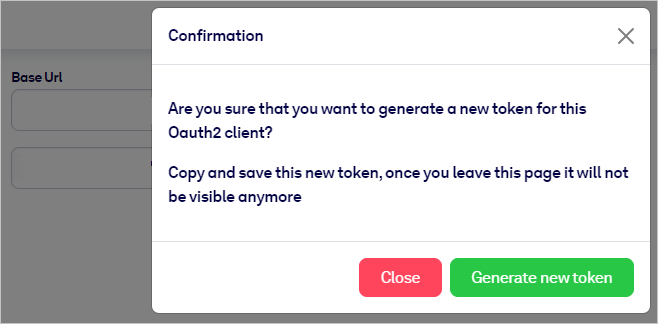
Na koniec możesz kliknąć ikonę kopiowania do schowka lub wybrać cały token i skopiować go. Zwróć również uwagę, że adres URL dzierżawy/bazy to
https://www.getabstract.com/api/scim/v2. Te wartości zostaną wprowadzone w polach Token tajny i Adres URL dzierżawy na karcie Aprowizacja aplikacji getAbstract.
Krok 3. Dodawanie aplikacji getAbstract z galerii aplikacji Microsoft Entra
Dodaj aplikację getAbstract z galerii aplikacji Firmy Microsoft Entra, aby rozpocząć zarządzanie aprowizowaniem w celu uzyskania aplikacji getAbstract. Jeśli wcześniej skonfigurowano aplikację getAbstract dla logowania jednokrotnego, możesz użyć tej samej aplikacji. Zalecamy utworzenie oddzielnej aplikacji podczas początkowego testowania integracji. Dowiedz się więcej na temat dodawania aplikacji z galerii, zobacz ten przewodnik Szybki start.
Krok 4. Definiowanie, kto będzie w zakresie aprowizacji
Możesz użyć usługi aprowizacji Firmy Microsoft do zakresu, kto będzie aprowizować na podstawie przypisania do aplikacji lub na podstawie atrybutów użytkownika lub grupy. Jeśli zdecydujesz się na określenie zakresu aprowizacji w aplikacji na podstawie przypisania, możesz skorzystać z następujących instrukcji w celu przypisania użytkowników i grup do aplikacji. Jeśli zdecydujesz się określić zakres, kto będzie aprowizować wyłącznie na podstawie atrybutów użytkownika lub grupy, możesz użyć filtru określania zakresu zgodnie z opisem w temacie Aprowizuj aplikacje z filtrami określania zakresu.
Po przypisaniu użytkowników i grup w celu pobraniaAbstract należy wybrać rolę inną niż Dostęp domyślny. Użytkownicy z domyślną rolą dostępu są wykluczeni z aprowizacji i będą oznaczani jako nieuprawni w dziennikach aprowizacji. Jeśli jedyną rolą dostępną w aplikacji jest rola dostępu domyślnego, możesz zaktualizować manifest aplikacji, aby dodać więcej ról.
Zacznij od mniejszej skali. Przetestuj mały zestaw użytkowników i grup przed wdrożeniem ich dla wszystkich użytkowników. Jeśli zakres aprowizacji jest ustawiony na przypisanych użytkowników i grupy, możesz kontrolować tę opcję, przypisując jednego lub dwóch użytkowników lub grup do aplikacji. Gdy zakres jest ustawiony na wszystkich użytkowników i grupy, można określić filtr określania zakresu oparty na atrybutach.
Krok 5. Konfigurowanie automatycznej aprowizacji użytkowników w celu uzyskania aplikacji GetAbstract
Ta sekcja zawiera instrukcje konfigurowania usługi aprowizacji firmy Microsoft w celu tworzenia, aktualizowania i wyłączania użytkowników lub grup w usłudze TestApp na podstawie przypisań użytkowników lub grup w usłudze Microsoft Entra ID.
Konfigurowanie automatycznej aprowizacji użytkowników dla aplikacji getAbstract w identyfikatorze Entra firmy Microsoft
Zaloguj się do centrum administracyjnego firmy Microsoft Entra jako co najmniej Administracja istrator aplikacji w chmurze.
Przejdź do aplikacji dla przedsiębiorstw usługi Identity>Applications>.

Na liście aplikacji wybierz pozycję getAbstract.

Wybierz kartę Aprowizacja.

Ustaw wartość Tryb aprowizacji na Wartość Automatyczna.

W sekcji Administracja Credentials (Poświadczenia) wprowadź adres URL dzierżawy getAbstract i informacje o tokenie tajnym. Wybierz pozycję Test Połączenie ion, aby upewnić się, że identyfikator Entra firmy Microsoft może nawiązać połączenie z poleceniem getAbstract. Jeśli połączenie nie powiedzie się, upewnij się, że konto getAbstract ma uprawnienia administratora i spróbuj ponownie.

W polu Wiadomość e-mail z powiadomieniem wprowadź adres e-mail osoby lub grupy, która powinna otrzymywać powiadomienia o błędach aprowizacji. Zaznacz pole wyboru Wyślij powiadomienie e-mail po wystąpieniu błędu.

Wybierz pozycję Zapisz.
W sekcji Mapowania wybierz pozycję Synchronizuj użytkowników firmy Microsoft Entra, aby uzyskać aplikację GetAbstract.
Przejrzyj atrybuty użytkownika synchronizowane z identyfikatorem entra firmy Microsoft, aby uzyskać nazwę getAbstract w sekcji Mapowanie atrybutów. Atrybuty wybrane jako pasujące właściwości są używane do dopasowania kont użytkowników w pliku getAbstract na potrzeby operacji aktualizacji. Jeśli zmienisz pasujący atrybut docelowy, musisz upewnić się, że interfejs API getAbstract obsługuje filtrowanie użytkowników na podstawie tego atrybutu. Wybierz pozycję Zapisz , aby zatwierdzić wszelkie zmiany.
Atrybut Typ Obsługiwane do filtrowania userName String ✓ aktywne Wartość logiczna emails[type eq "work"].value String name.givenName String name.familyName String externalId String preferredLanguage String W sekcji Mapowania wybierz pozycję Synchronizuj grupy microsoft Entra, aby uzyskać pozycję GetAbstract.
Przejrzyj atrybuty grupy, które są synchronizowane z identyfikatora Entra firmy Microsoft, aby uzyskaćabstract w sekcji Mapowanie atrybutów. Atrybuty wybrane jako pasujące właściwości są używane do dopasowania grup w pliku getAbstract na potrzeby operacji aktualizacji. Wybierz pozycję Zapisz , aby zatwierdzić wszelkie zmiany.
Atrybut Typ Obsługiwane do filtrowania displayName String ✓ externalId String członkowie Odwołanie Aby skonfigurować filtry określania zakresu, zobacz instrukcje podane w samouczku Filtrowanie zakresu.
Aby włączyć usługę aprowizacji firmy Microsoft dla polecenia getAbstract, zmień stan aprowizacji na Wł. w sekcji Ustawienia.

Zdefiniuj użytkowników lub grupy, które chcesz aprowizować, aby uzyskać wartość getAbstract, wybierając żądane wartości w sekcji Zakres w sekcji Ustawienia.

Gdy wszystko będzie gotowe do aprowizacji, wybierz pozycję Zapisz.

Ta operacja spowoduje rozpoczęcie cyklu synchronizacji początkowej wszystkich użytkowników i grup zdefiniowanych w obszarze Zakres w sekcji Ustawienia. Cykl początkowy trwa dłużej niż kolejne cykle, które występują co około 40 minut, o ile usługa aprowizacji firmy Microsoft jest uruchomiona.
Krok 6. Monitorowanie wdrożenia
Po skonfigurowaniu aprowizacji możesz skorzystać z następujących zasobów, aby monitorować wdrożenie:
- Użyj dzienników aprowizacji, aby określić, którzy użytkownicy zostali pomyślnie aprowizowani lub nie powiodły się.
- Sprawdź pasek postępu, aby zobaczyć stan cyklu aprowizacji i sposób jego zakończenia.
- Jeśli konfiguracja aprowizacji jest w złej kondycji, aplikacja przejdzie w stan kwarantanny. Aby dowiedzieć się więcej na temat stanów kwarantanny, zobacz Stan aprowizacji aplikacji kwarantanny.
Dodatkowe zasoby
- Zarządzanie aprowizowaniem konta użytkownika dla aplikacji dla przedsiębiorstw
- Co to jest dostęp do aplikacji i logowanie jednokrotne przy użyciu identyfikatora Microsoft Entra ID?